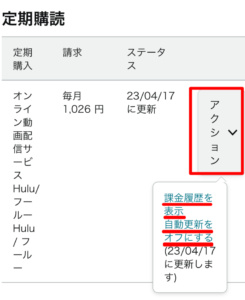Huluを解約したつもりでもなぜかまだ動画が見られたり、翌月に引き落としがされてしまったりしたことはありませんか?
今回はこれからHuluを解約しようと考えている人、解約したつもりなのに解約されていなかった人に向けてHuluの正しい解約方法と解約できていない原因について解説していきます。
Huluは支払い方法によって解約方法が若干異なるので、自分の支払い方法に合わせて解約方法を選んでくださいね!
この記事を読めばHuluの解約に対する疑問点は無くなります。
- Huluをこれから解約する予定の人
- Huluが解約できていなかった人
- Huluの解約方法について知りたい人
Huluでは基本的に毎月自動更新の契約ですが、自分の好きな期間だけチケットを購入してその期間が終われば自動的に見られなくなるHuluチケットという支払い方法もあります。
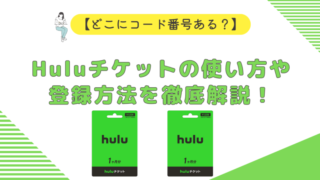
HuluチケットでHuluを使いたい場合はこちらをご覧ください。
Huluが解約できていなかった原因

①アプリから解約しようとしている
スマートフォンでHuluを視聴する場合、Huluのアプリを使っている人が大半だと思います。
しかし、このアプリをアンインストール(削除)してもHuluの契約は解約されません。
Huluのアプリから自分のアカウント(契約)がログアウトされただけです。
ログアウトしても解約したことにはならないので解約希望の場合は必ず解約手続きを公式ページから行いましょう。
基本的に解約はアプリからはできず、ブラウザからしかできません。
ログアウトとは?
サービスと自分のアカウントの紐付けを解除することです。
普段はHuluのサービスに対して自分の有効なアカウント(契約)でログインすることで視聴できています。
ログインさえできれば、自分の端末でなくても家族のスマホやパソコンからでも視聴可能です。
注意点としてはログアウトはあくまで連携を解除するだけなので解約とは違うということです。
ちなみにログアウトしても再度ログインすればHuluを見られます。
ブラウザとは
SafariやGoogle Chromの検索エンジンで検索するページのことです。
普段調べ物をするときは僕たちはブラウザから検索しています。
アプリでHuluにアクセスする場合はHuluアプリのアイコンをスマホでタップしますが、ブラウザでHuluにアクセスする場合はSafariやChromで「Hulu」と検索します。
②解約時の通信環境が悪かった
Huluのブラウザから解約手続きを行なっていても、通信環境が悪い場合正しく手続きがされないことがあります。
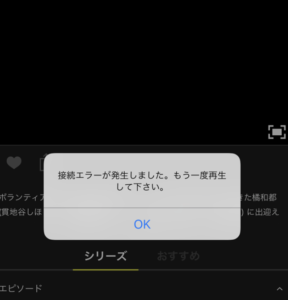
スマホで解約する場合は、解約の時だけモバイル通信で接続することをおすすめします。
Wi-Fiは高速通信が可能になる分、同時接続している端末台数や状況によって接続が不安定になってしまうことがあります。
一度下記で紹介する方法を試す際にモバイル通信で行ってみましょう。
もしパソコンで解約を行ってエラーが出てしまった場合はスマホや別のデバイスで試してみてください!
③解約自体はできている
Huluの解約自体はできているものの、まだ引き続き動画が見られるため解約ができていないと思ってしまっている場合があります。
Huluでは月額料金が前払い制なので、解約手続きをしても即時で動画が見られなくなるわけではありません。
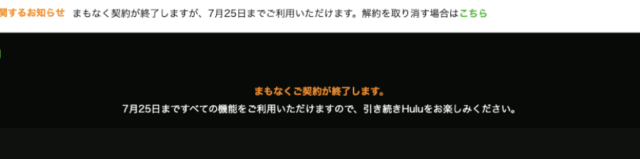
Huluを解約した後にHuluにログインするとこのようにいつまで現在の契約で使えるか表示されます。
そのため、このような表示が出ていてまだ動画が見られることに関しては安心して大丈夫でしょう。
また、Huluでは解約手続きが完了すると契約時に登録したメールアドレスにメールが届きます。

こちらのメールが届いていたら解約ができていると認識して大丈夫です。
メール以外に念の為解約できているか確認希望の方は電話で相談するのもおすすめです。
- 固定電話(無料):0120-834-126
- 携帯電話(有料):050-3851-3926
受付時間:10時〜18時30分 年中無休(1月1日を除く)
電話で問い合わせをする場合、10時〜11時が混雑しやすいのでこの時間を外して問い合わせをする方が良いかもしれません。
【支払い方法別】Huluの解約方法

Huluは支払い方法によって解約方法が異なります。
そもそも自分がどの支払い方法かわからない場合はこちらのHuluマイページから確認してみましょう。
クレジットカード、PayPay、LINEPayの場合
まずはHuluのマイページにログインします。
もしHuluを複数契約している場合は解約したいアカウントのメールアドレスとパスワードでログインします。
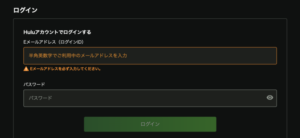
ログイン後アカウントの選択画面になった場合は一番左のオーナーアカウントを選択します。
引用元:Hulu
次に「解約する」をタップします。

画面を下までスクロールし赤枠の「解約ステップを進める」をタップします。
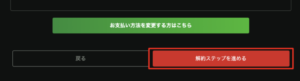
次の画面では解約理由のアンケートが表示されます。
解約理由にチェックを入れ、次の画面に進みましょう。
アンケートは任意なので、答えたくない場合はスキップしても大丈夫です。
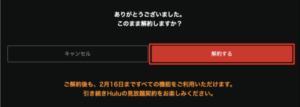
最後に「解約する」をタップし完了です。
キャリア決済(携帯料金合算支払い)の場合
大枠の手順はクレジットカードの場合と一緒です。
まずはHuluのマイページにログインします。
もしHuluを複数契約している場合は解約したいアカウントのメールアドレスとパスワードでログインします。
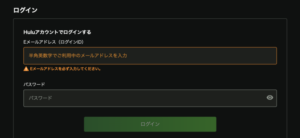
ログイン後アカウントの選択画面になった場合は一番左のオーナーアカウントを選択します。
引用元:Hulu
次に「解約する」をタップします。
もし仮に「解約する」のボタンがない場合はこちらのマニュアルを確認ください。

画面を下までスクロールし赤枠の「解約ステップを進める」をタップします。
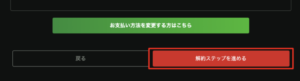
次の画面では解約理由のアンケートが表示されます。
解約理由にチェックを入れ、次の画面に進みましょう。
アンケートは任意なので、答えたくない場合はスキップしても大丈夫です。
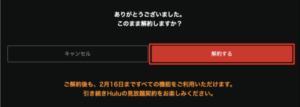
最後に「解約する」をタップし完了です。
Google play決済の場合
使っている端末によって解約手順が異なります。
①Huluアプリを開きます。
②[設定]を選択します。
③[アカウント情報]の中の[お支払情報の変更]を選択します。
④QRコードが表示されますので、スマートフォンで読み取ります。
⑤Huluを選択し、「定期購入を解約」を選択します。
⑥画面の指示に従って進み、解約完了です。
①ブラウザからアカウントページにアクセスします。
②解約したいアカウントでログインします。
③左上に表示されるオーナーアカウントを選択します。
④Google Playへ移動し「Hulu」を選択します。
⑤「定期購読を解約」を選択し、画面を進みもう一度「定期購読を解約」を選択します。
iTunes Store決済の場合
Google Play決済同様に使っている端末によって解約手順が異なります。
①App Storeのサブスクリプションにアクセスします。
②Huluを選択し、「サブスクリプションをキャンセル」を選択します。
③「確認」を選択します。
①ホーム画面の「設定」を開きます。
②「ユーザーおよびアカウント」を選択し「サブスクリプション」を選択します。
③Huluを選択し、「登録をキャンセルする」を選択します。
PayPal、Huluチケットの場合
クレジットカードやキャリア決済と手順は一緒です。
まずはHuluのマイページにログインします。
もしHuluを複数契約している場合は解約したいアカウントのメールアドレスとパスワードでログインします。
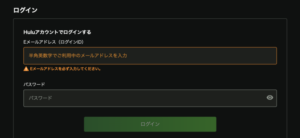
ログイン後アカウントの選択画面になった場合は一番左のオーナーアカウントを選択します。
引用元:Hulu
次に「解約する」をタップします。

画面を下までスクロールし赤枠の「解約ステップを進める」をタップします。
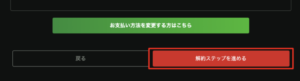
次の画面では解約理由のアンケートが表示されます。
解約理由にチェックを入れ、次の画面に進みましょう。
アンケートは任意なので、答えたくない場合はスキップしても大丈夫です。
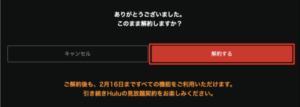
最後に「解約する」をタップし完了です。
Amazonアプリ内決済の場合
まずはスマートフォンでAmazonアプリを開きます。
スマートフォン内にこのようなマークのアプリがあるはずです。
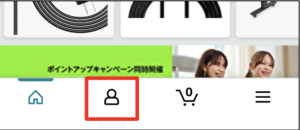
アプリを開きましたら左から2番目の人型マークをタップします。
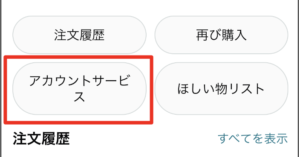
「アカウントサービス」をタップします。
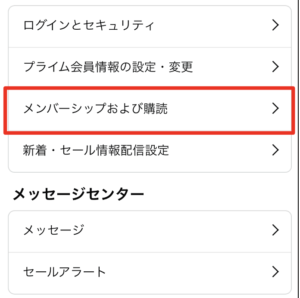
「メンバーシップおよび購読」をタップします。
引用元:Hulu
Huluの現在の契約情報が表示されますので画面一番下の「アプリのサブスクリプション設定」をタップします。
引用元:Hulu
アクションを選択し、「自動更新をオフにする」で解約ができます。
まとめ
今回はHuluの解約ができていない原因と解約方法について解説しました。
Huluは支払い方法によって解約手順が若干異なるので自分の現在の支払い方法に合わせてご確認ください。
Huluを解約後、何か別の配信サービスを検討されている場合はDMMTVがおすすめです。
30日間の無料体験があり、Hulu同様にドラマ、映画、アニメが見られ、月額550円で利用可能ですよ!



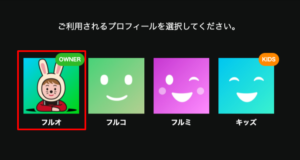 引用元:
引用元: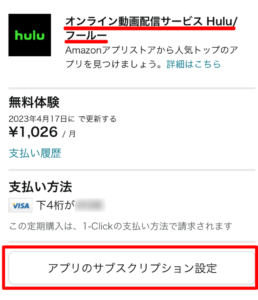 引用元:
引用元: